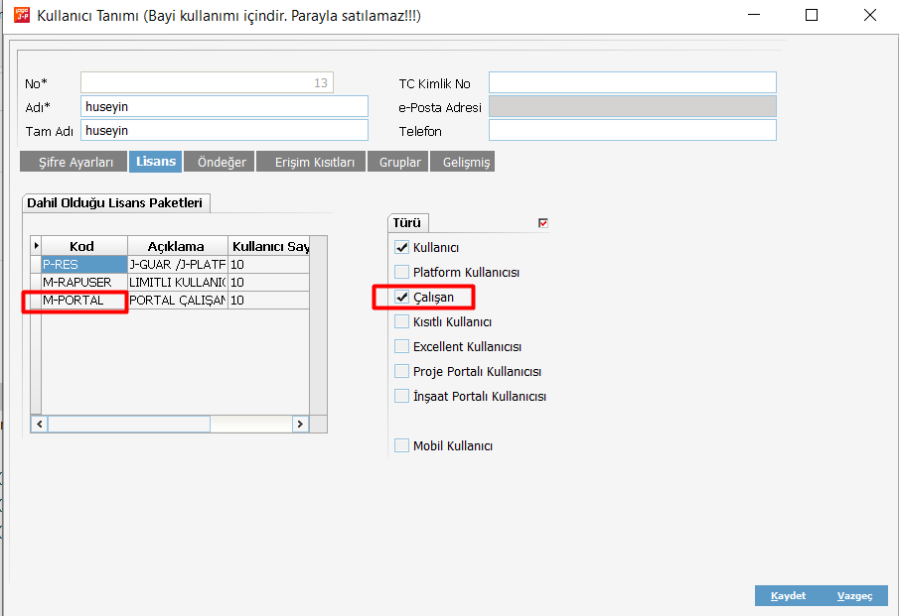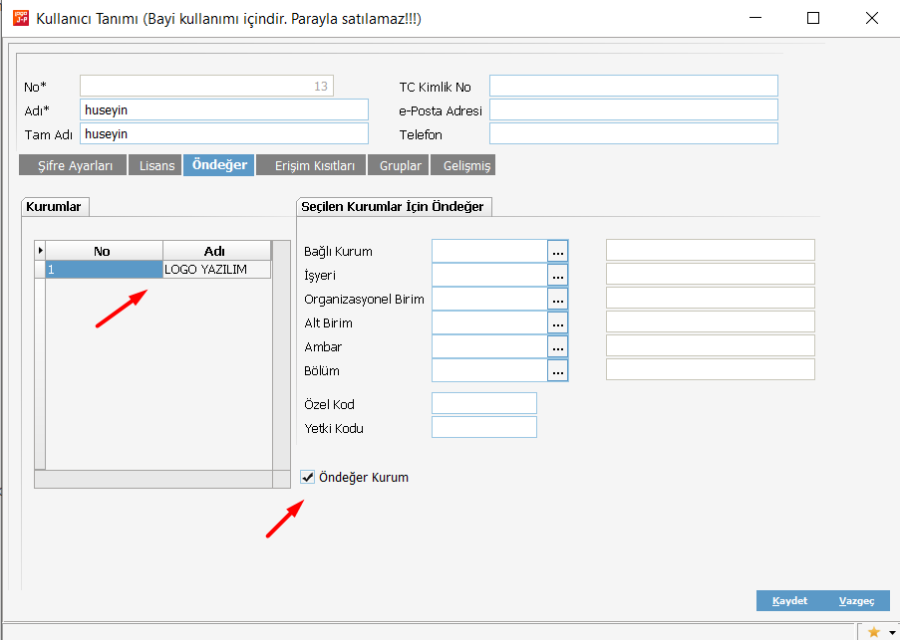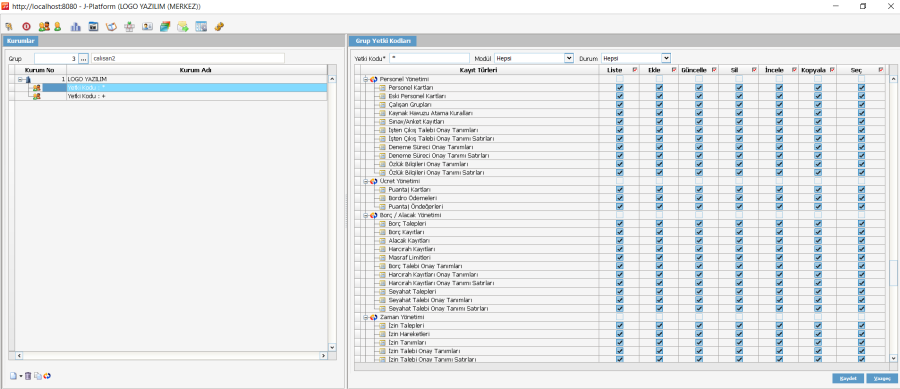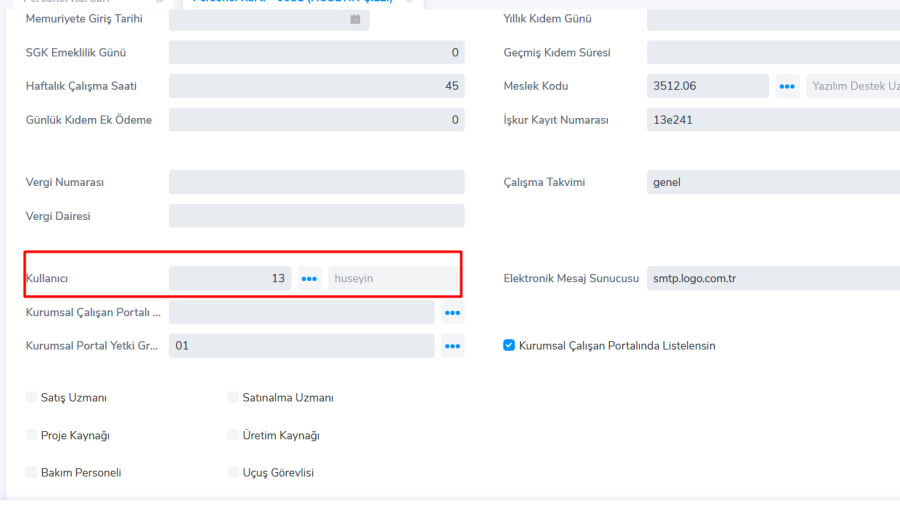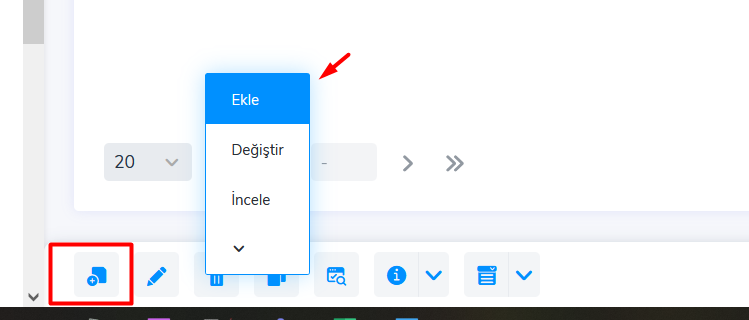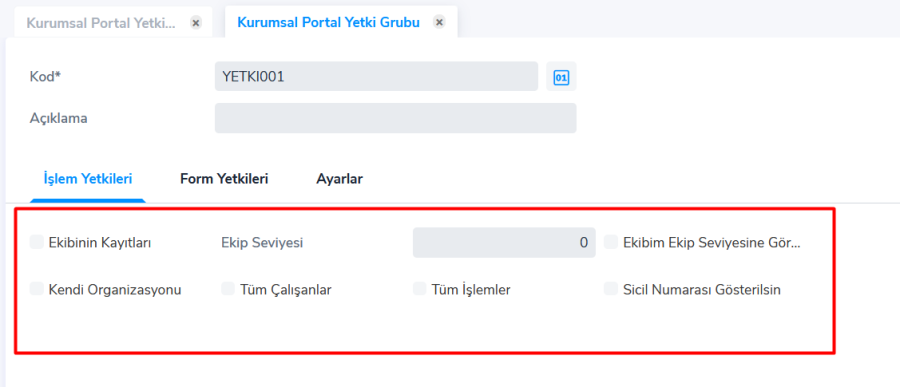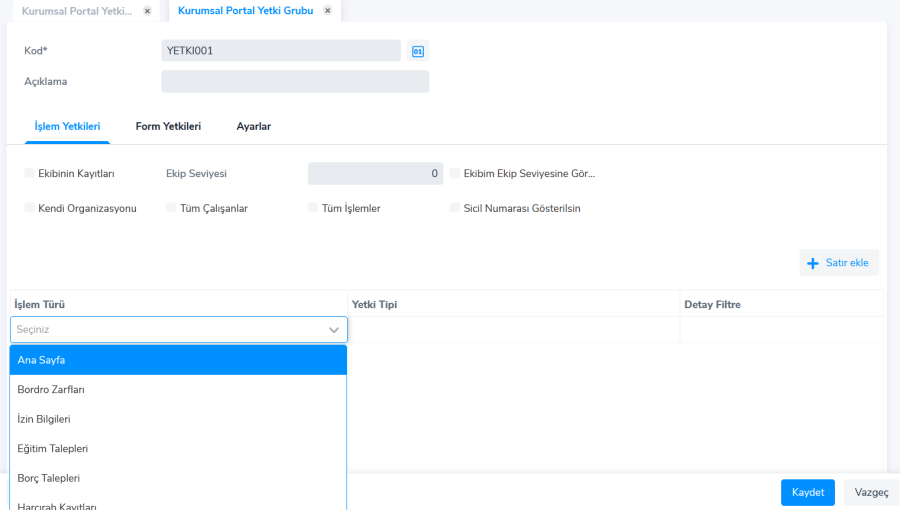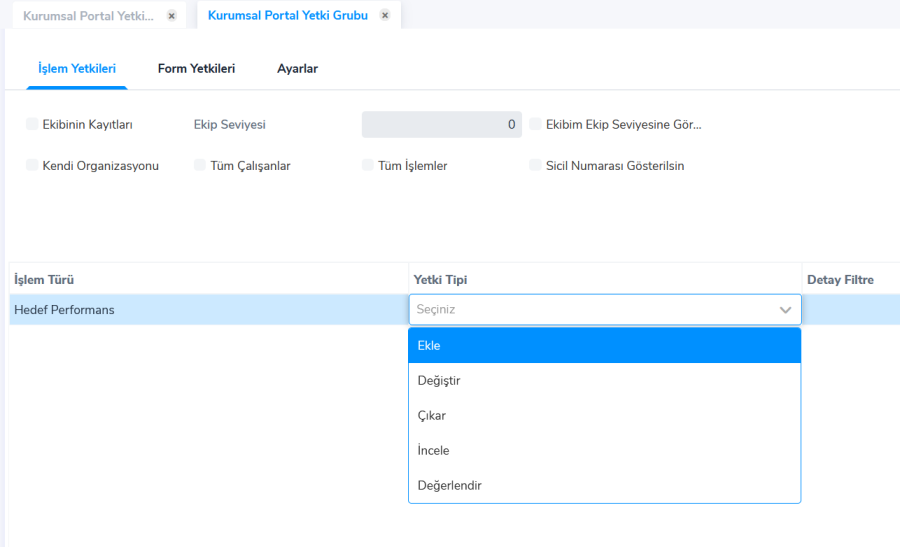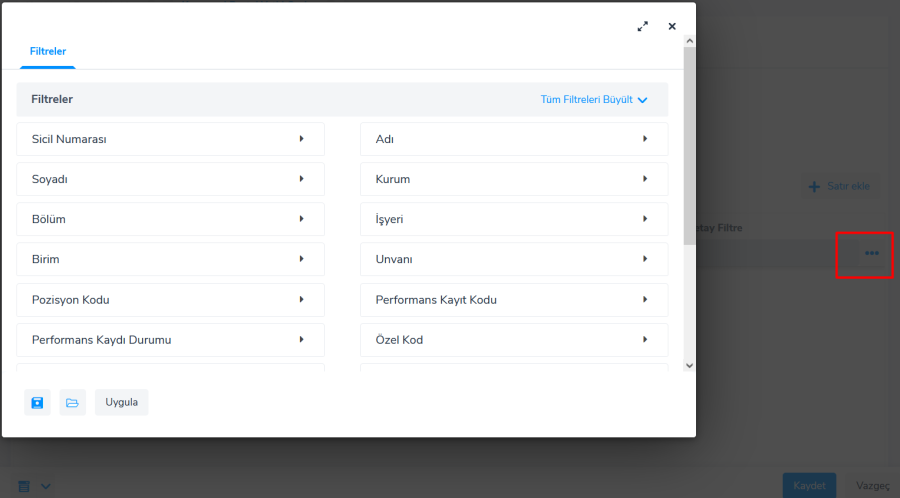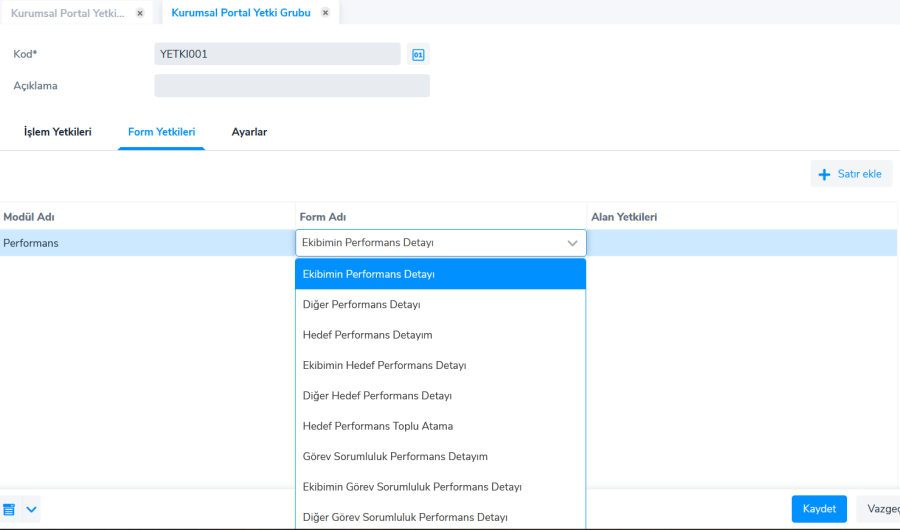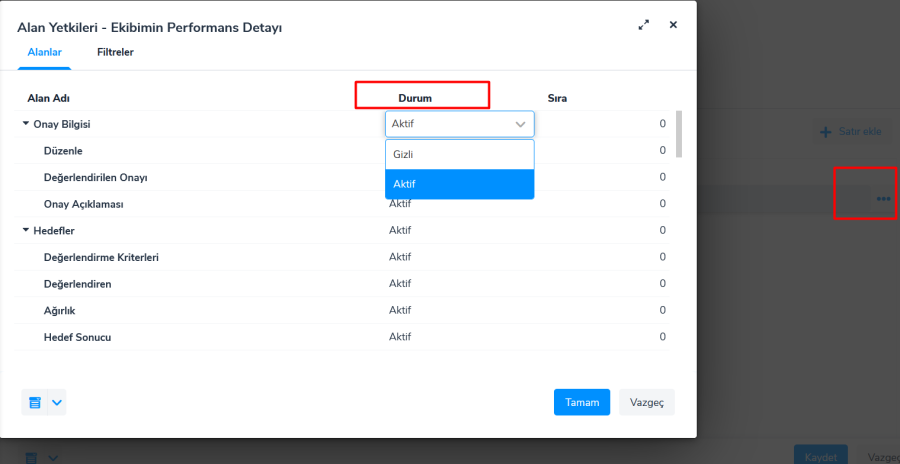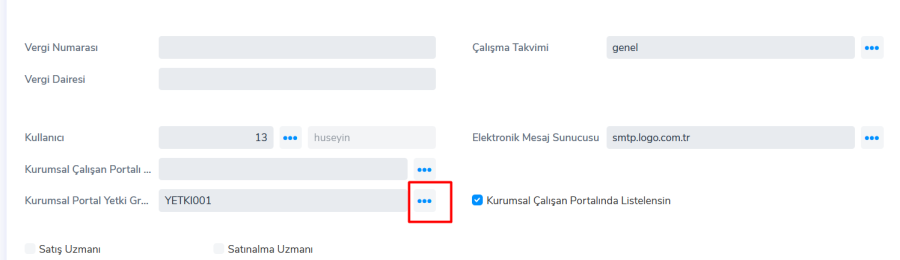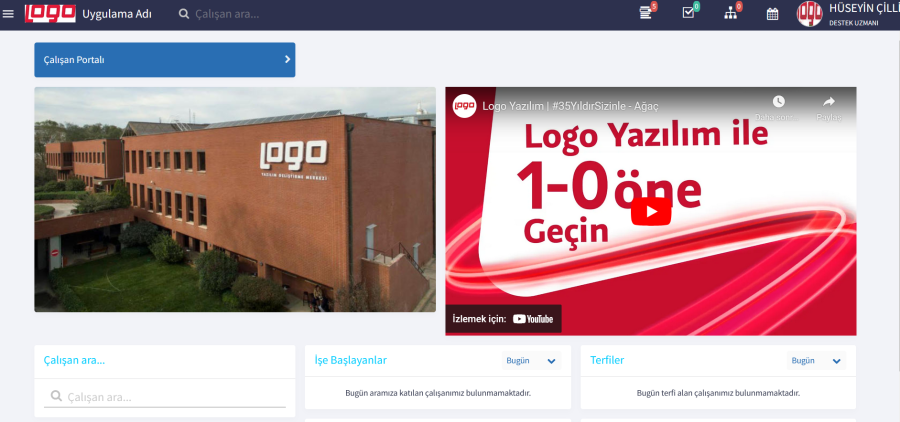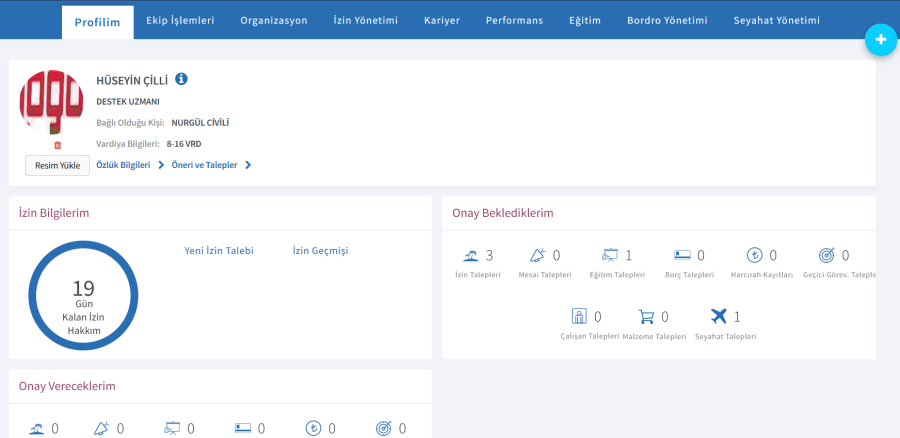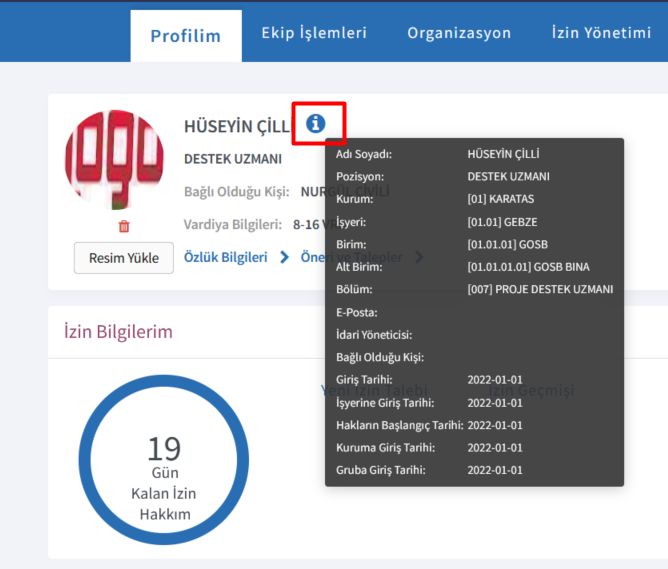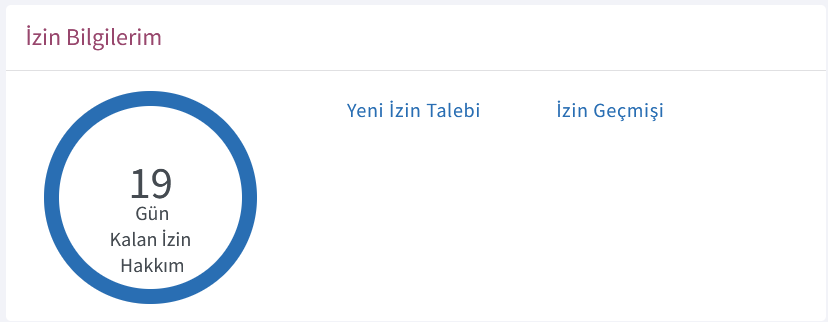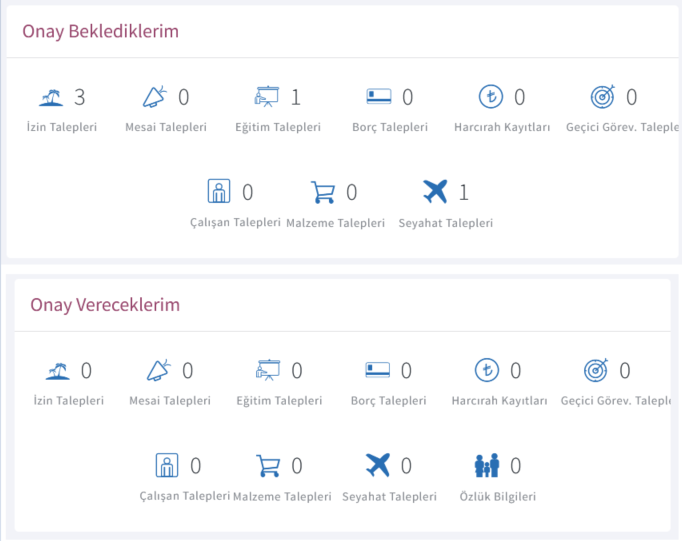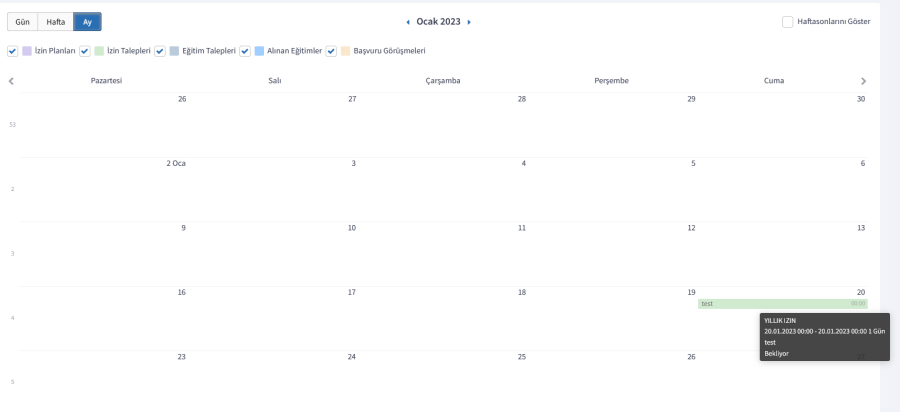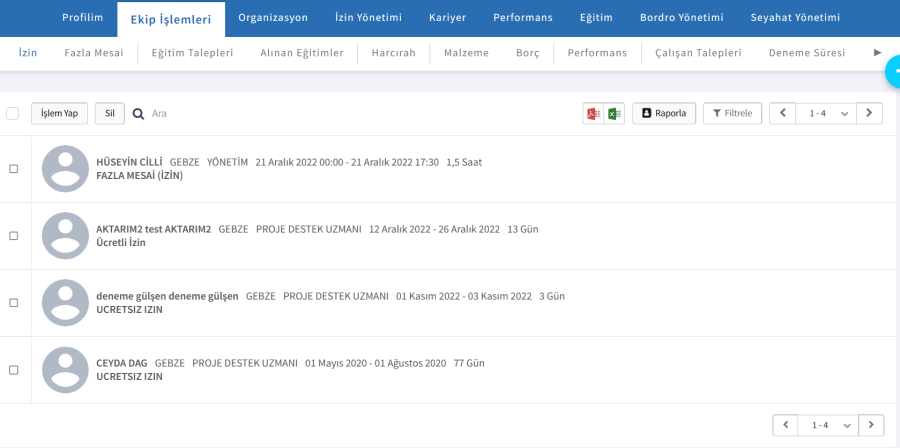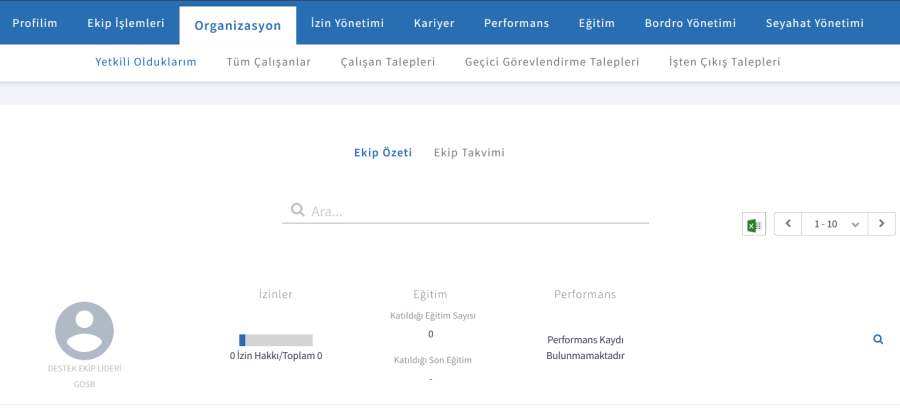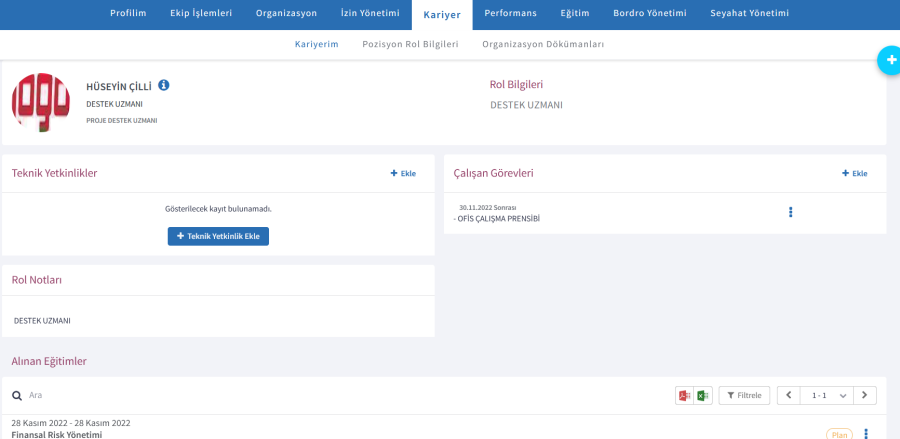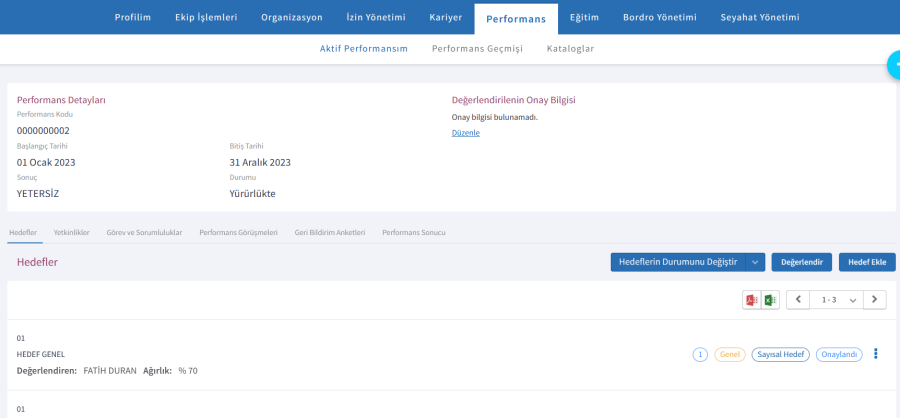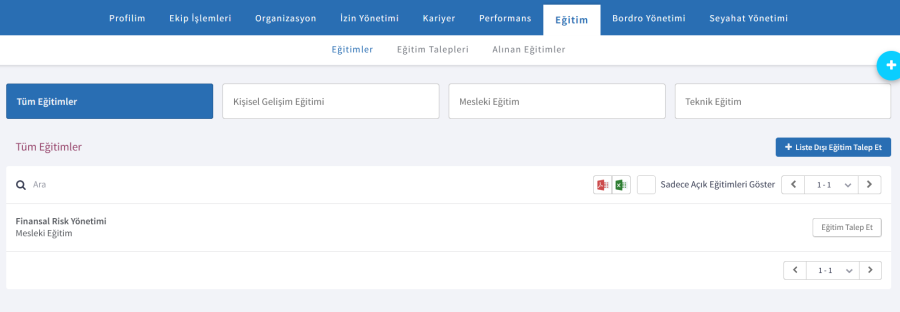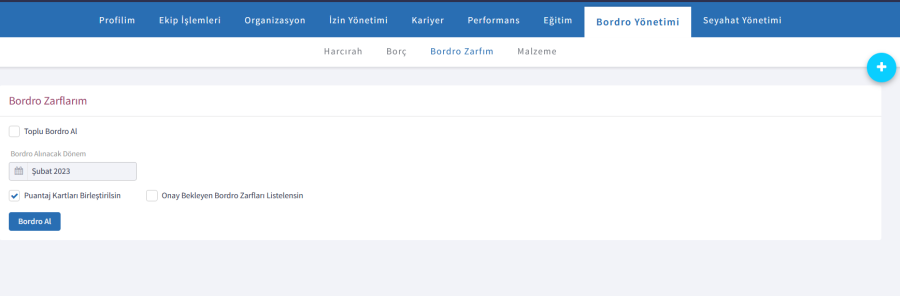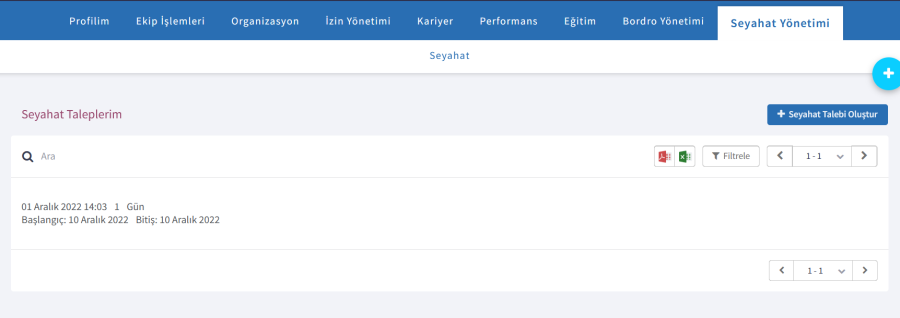Page History
Kurumsal Çalışan Portal Kullanımı
Kurumsal Çalışan Portalı uygulaması için j-HR/Admin bölümünden kullanıcı tanımı yapılmalıdır.
Kullanıcı Tanımı penceresinde "Genel" sekmesinden kullanıcı için Çalışan Portalına bağlanacağı Kullanıcı Adı ve Şifre tanımlanır. Kullanıcı tanımında Türü "Çalışan" olarak belirlenir.
Kullanıcının dahil olduğu lisans paketlere "M-Portal .." Çalışan Sayısı" dahil edilir.
"Öndeğerler" sekmesinden ise programda öndeğer olarak gelmesi istenen Kurum, Bağlı Kurum, İşyeri, Organizasyonel Birim, Ambar, Bölüm varsa tanımlanır ve kullanıcının dahil etmek istediği Kullanıcı Grubu (…) sekmesine tıklanarak seçilir.
Burada seçilecek Kullanıcı Grubu admin grubundan farklı olmalıdır. Çünkü admin Kullanıcı Grubu yetkileri sınırlandırılamaz. Bu nedenle Çalışan Portalına bağlanacak kullanıcılar için ayrı bir Kullanıcı Grubu oluşturulmalıdır.
Oluşturulan Kullanıcı grubu için "Yetkilendirme" dokümanında bahsedilen şekilde + ve * yetki kodları tanımlanmalıdır. Tanımlanan + ve * yetki gruplarında Genel Modülü dışında aşağıda yer alan modüller için de yetki tanımlaması yapılmalıdır.
Kullanıcı grubu içerisinde yekti kodları tanımlı değilse kurumsal çalışan portalına giriş sağlanamayacaktır. Çalışan portal üzerinde hangi işlemleri gerçekleştirecekse muhakkak o modüle de yetki verilmelidir.
Örneğin çalışan portalı üzerinde bordro zarfı alması gereken bir kullanıcının yetki grubunda ücret yönetimi yoksa bordro zarfını alamayacaktır.
Yukarıda * yetki kodu için gerekli modüller seçilmiştir. Aynı seçimler + yetki kodu için de tanımlanır ve kullanıcı gruba dahil edilip, kaydedilir.
Tanımlanan kullanıcı j-HR Client içerisinde Personel Yönetimi>Tanımlar>Personel Kartları bölümünden personel kartı ile ilişkilendirilir.
Kullanıcıların Kurumsal Çalışan Portal yetkileri Yetki Grubu Tanımları ile belirlenmektedir. Kullanıcılar mutlaka bir yetki grubuna bağlı olmalıdır.
Yetki Grubu Tanımları; Sistem Ayarları > Tanımlar > İnsan Kaynakları > Kurumsal Portal Yetki Grubu Tanımları bölümünden yapılır.
Ekle seçeneği ile yetki grubu formu açılır.
Yapılan yetkilendirmeye göre kullanıcının işlem yapabileceği personel belirlenir.
- Kod: Yetki Grubu Tanımı Kodu girilir.
- Açıklama: Yetki Grubu Tanımı Açıklaması girilir.
- Tüm İşlemler Yetki Grubunun bağlı olduğu kullanıcıların tüm formlara erişebilmesini ve tüm işlemleri yapabilmesini sağlar.
- Kendi Kayıtları: Kullanıcının sadece kendi işlemlerini yapmasını sağlar. Personel Listesi içerisinde login olan kullanıcı da bulunur.
- Ekibinin Kayıtları: Form ve Rapor detayında özel koşul belirtilmemişse tanımlı tüm formlarda sadece kendisi ve kendisine bağlı kişilerin işlemlerini yapabilir.
- Ekip Seviyesi: Personel kartındaki Yöneticisi alanının uygulanacağı seviyeyi belirtir. Login olan kullanıcı ile aynı Kurum, Bölüm, İşyeri, Birim değerlerine sahip tüm personel listelenir.
- Kendi Organizasyonu: Form ve Rapor detayında özel koşul belirtilmemişse tanımlı tüm formlarda sadece kendisi ile aynı organizasyonel birimlere sahip kişilerin işlemlerini yapabileceğini belirtir.
- Yetki Grubu-Tüm İşlemler: Kullanıcının Yetki Grubu kaydında bu seçenek seçilmişse işlem yapılır.
Yetki Grubu Tanımı İşlem Yetkileri
Başlık bölümünde tüm işlemler seçeneğinin işaretli olmadığı durumda personel için işlem bazında detay yetkilendirmelerin yapılacağı bölümdür.
Form içerisinde İşlem Türü seçeneklerinde bulunan bölümler için işlem yapılabilir. Yetki grubunda seçili işlemlerin kullanıcı tarafından yapılması bir uyarı mesajı ile engellenir. "İşlem yetkiniz bulunmuyor."
İşlem Türü: Kullanıcılar, belirlenen yetkilerine bağlı olarak, İşlem Türü bölümünde listelenen bölümlere ait işlem yapabilir.
Yetki Tipi: Kullanıcının hangi işlemleri yapabileceğinin belirlendiği bölümdür.
Ekle, Değiştir, Çıkar, İncele, Durumu Değiştir ve Form Göster yetkilerinden oluşur. Bordro Zarfı işlem türü için tek yetki tipi bulunur, "Form Göster". Bazı işlem türlerine göre yetki tipleri değişkenlik göstermektedir.
"Durum Değiştir" yetkisi Onay yetkisi bulunan kullanıcılara verilmelidir. Detay Filtre bölümünde verilen işlem yetkilerinin filtrelenmesi sağlanır.
Yetki Grubu Tanımı Form Yetkileri
Başlık bölümünde tüm işlemler seçeneğinin işaretli olmadığı durumda personel için form bazında detay yetkilendirmelerin yapılacağı bölümdür. Personellerin hangi formlara erişebileceği ve bu formlardaki alan yetkileri verilir.
Alan Yetkileri yetki verilmiş formlar gösterilmemesi istenen alanlar kapatılabilir.
Oluşturulan Yetki Grubu personel kartı altında eşlenmelidir. Personel Yönetimi / Tanımlar / Personel Kartları-Çalışma Bilgileri-Temel sekmesi altında Kurumsal Portal Yetki Grubu seçiçi tuşu (…) ile yetki grubu eklenir.
Kurumsal Çalışan Portalına kullanıcı adı ve şifresi bölümüne personelin Sicil Kodu ve bağlı olduğu kullanıcının şifresi ile giriş yapılır.
Giriş yapıldıktan sonra kurumsal çalışan portal karşılama ekranı açılacaktır.
Buradaki bileşenler Anasayfa düzenleme yetkisi olan kullanıcılar tarafından düzenlenebilir. Video, resim, belge ya da özel günler için bileşenler eklebilir.
Çalışan portalı tarafına geçiş yapıldıktan sonra kullanıcıya ait özlük bilgileri, borç alacak durumları, bağlı olduğu organizasyon bilgileri, izin bilgileri, bordro bilgileri vb. yetkisi bulunan diğer formlara erişilebilmektedir.
Bilgi simgesi üzerinde kullanıcının bağlı olduğu sicil kartına ait genel bilgiler görüntülenir. Kullanıcı Yetkilerinden bağımsız olarak tüm kullanıcıların görebileceği bölümdür. Bu bölüm için yetkilendirme yapılmaz.
İzin Bilgilerim: Bağlı kullanıcıya ait izin bilgilerinin listelendiği bölümdür.
Personelin talepleri ile ilgili onay bekleyen ve onay verilecek talepler de ana ekranda listelenebilir.
Onay Beklediklerim: Kullanıcının onay bekleyen kayıtlarının listelendiği bölümdür.
Onay Vereceklerim: Kullanıcının onayını bekleyen kayıtların listelendiği bölümdür.
Personelin gün, hafta, ay şeklinde taleplerini, izinlerini vb. kayıtları görebileceği takvim bulunmaktadır.
Ekip İşlemleri: Ekranın sol üste köşesinde bulunan menü açıldığında, ekip işlemlerim sekmesi görülür. Kullanıcı kendisinden başka kişilerle ilgili de işlem yapma yetkisine sahip ise ekibine ait işlemleri görebilir.
Burada ekibine ait;
- İzin hareketi
- Fazla mesai hareketi
- Eğitim hareketleri
- Borç Alacak hareketleri
- Performans kaydı hareketleri
- Seyehat
- Özlük bilgileri vb.
bilgelere ulaşılabilir ve düzenlenebilir.
Organizasyon: Personelin organizasyonuna ait bilgilerin olduğu bölümdür. Yetkisi olan kullanıcılar görebilemektedir. Personel ekibine ait genel bilgilere de buradan erişilebilir.
İzin Yönetimi: İzin hakları, izin takvimi, izin talepleri ve fazla mesai bilgilerinin olduğu bölümdür. Yetkisi olan kullanıcılar görebilemektedir.
Kariyer: Personelin görevleri, yetkinlikleri, pozisyon rol bilgileri, alınan eğitim bilgileri, organizasyon dokümanlarının olduğu bölümdür. Yetkisi olan kullanıcılar görebilemektedir.
Performans: Personelin yetkisi dahilinde kendisi için yapılmış performans kayıtlarını görebileceği bölümdür.
Eğitim: Personelin şirket içi tanımlanmış eğitimleri görebileceği, eğitim talep edebileceği, aldığı ve talep ettiği eğitimleri görebileceği bölümdür.
Bordro Yönetimi: Personelin harcırah, borç, bordro zarflarını görebileceği bölümdür.
Seyahat: Personelin seyahat talebi oluştarabileceği ve taleplerini görebileceği bölümdür.